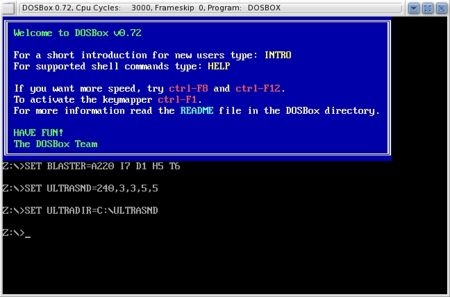Aus Spielen-unter-Linux Wiki by linuxgaming.de
(Unterschied zwischen Versionen)
| [Entwurfsversion] | [Entwurfsversion] |
K |
|
| Zeile 19: |
Zeile 19: |
| | __TOC__ | | __TOC__ |
| | | | |
| - | DOSBox ist ein Emulator welcher Dos und die Typische Hardware emuliert! | + | DOSBox ist ein Emulator welcher DOS und die typische Hardware emuliert. Das Programm braucht keine weitere Firmware oder gar eine DOS-Installation. Erweiterungsspeicher und EXE-Ladeprogramme werden ab Version 0.61 unterstützt. |
| - | Das Programm braucht keine weitere Firmware oder gar eine Dosinstallation. | + | |
| | | | |
| - | Erweiterungsspeicher und EXE-Ladeprogramme werden ab Version 0.61 unterstützt.
| + | Es ist ein sehr mächtiges Programm, das auf fast jeder Plattform lauffähig ist. Da eine komplette Hardware emuliert wird ist die Systemauslastung ziemlich hoch, sodass bei aufwendigeren Spielen (z.B. Ego-Shootern) selbst ein Aktueller PC an seine Grenzen gerät. |
| | | | |
| - | DOSBox ist ein sehr mächtiges Programm das auf fast jeder Plattform lauffähig ist.
| + | Trotzdem DOSBox ist den meisten anderen Emulatoren im Bereich Spiele überlegen. |
| - | Da eine komplette Hardware emuliert wird ist die Systemauslastung ziemlich hoch.
| + | |
| - | Bei Aufwendigen Spielen (zb. Ego-Shootern) gerät selbst ein Aktueller PC an seine grenzen
| + | |
| - | | + | |
| - | DOSBox ist den meisten anderen Emulatoren im Bereich Spiele überlegen. | + | |
| | | | |
| | == Installation == | | == Installation == |
| | | | |
| | {| style="vertical-align: top;" | | {| style="vertical-align: top;" |
| | + | |{{Arch}}: |
| | + | |<code>pacman -S dosbox</code> |
| | + | |- |
| | |{{Debian}}: | | |{{Debian}}: |
| | |<code>apt-get install dosbox</code> | | |<code>apt-get install dosbox</code> |
| Zeile 52: |
Zeile 50: |
| | |} | | |} |
| | | | |
| - | Nun kann man DOSBox über das "Anwendungen" Menü oder eine konsole mit dem Befehl, | + | Nun kann man DOSBox über das "Anwendungen" Menü oder eine Konsole mit dem Befehl |
| - | | + | |
| | <pre>dosbox</pre> | | <pre>dosbox</pre> |
| - | | + | starten. |
| - | ...starten ! | + | |
| | | | |
| | === Aktuellste Version kompilieren === | | === Aktuellste Version kompilieren === |
| | | | |
| - | Um die Aktuellste Version zu nutzen sollte man die source kompilieren! | + | Um die aktuellste Version zu nutzen (wenn diese nicht von der jeweiligen Distribution bereitgestellt wird), muss man die Quellen kompilieren. |
| - | Diese standard Werkzeuge müssen vorher über die Paketverwaltung installiert werden:
| + | Dazu sind die Standard-Werkzeuge (make, gcc, g++, binutils, ...) notwendig und weiterhin noch folgende Bibliotheken benötigt: |
| - | | + | <pre>sdl, sdl-sound, sdl-net, png, alsa, png</pre> |
| - | <code>make, gcc, g++ , libc6, binutils, ......</code>
| + | Die jeweiligen Paketnamen variieren zwischen den Distributionen, können aber einfach über den Paketmanager herausgefunden werden. |
| | | | |
| - | Sollten Probleme beim "''configure''" auftauchen, einfach die fehlenden Pakete über die Paketverwaltung nachinstallieren. | + | Sollten denoch Probleme bei "''./configure''" auftreten, einfach die fehlenden Pakete nachinstallieren. |
| | | | |
| | '''1.''' [http://prdownloads.sourceforge.net/dosbox/dosbox-0.72.tar.gz?download Download] (1mb) des Quellcodes | | '''1.''' [http://prdownloads.sourceforge.net/dosbox/dosbox-0.72.tar.gz?download Download] (1mb) des Quellcodes |
| | | | |
| - | '''2.''' In einer Konsole eingeben: | + | '''2.''' Konfiguration des Pakets: |
| | | | |
| - | <pre>./configure </pre> | + | <pre>./configure</pre> |
| | | | |
| - | ..danach.. | + | (Wie üblich können weitere Parameter angegeben werden. Welche zulässig sind, kann über ./configure --help herausgefunden werden.) |
| | + | |
| | + | '''3.''' Kompilieren des Pakets: |
| | | | |
| | <pre>make</pre> | | <pre>make</pre> |
| | | | |
| - | | + | '''4.''' Als letztes installiert man das Paket (mit root-Rechten) |
| - | '''3.''' Als letztes installiert man das Programm (mit root-rechten/sudo), | + | |
| | | | |
| | <pre>make install</pre> | | <pre>make install</pre> |
| | | | |
| - |
| |
| - | '''4.''' Nun kann man DosBox aus einer Konsole heraus mit dem Befehl,
| |
| - |
| |
| - | <pre>dosbox</pre>
| |
| - |
| |
| - | ..starten!
| |
| - |
| |
| - |
| |
| - | [[Bild:Dosbox2.jpg|450px|Dosbox]]
| |
| | | | |
| | == DOSBox nutzen == | | == DOSBox nutzen == |
| | | | |
| - | Um nun Programme oder Spiele zu nutzen muss man erstmal ein Verzeichnis "mounten". | + | Um nun Programme oder Spiele zu nutzen, muss man erstmal ein Verzeichnis "mounten". |
| - | Als beispiel mounte ich mein "Home" Verzeichnis. | + | Als Beispiel mounte ich mein Home-Verzeichnis. Dort befindet sich der, fiktive, Ordner namens "''Games''" mit DOS-Spielen. |
| - | Dort befindet sich der, fiktive, Ordner namens "''Games''" mit Dos-Spielen. | + | |
| - | | + | |
| - | In DosBox eingeben:
| + | |
| | | | |
| | + | In DOSBox eingeben: |
| | <pre>mount c /home/Benutzer</pre> | | <pre>mount c /home/Benutzer</pre> |
| - | | + | Dieser Befehl mounted mein Home-Verzeichnis als Laufwerk "c". Um darauf nun zugreifen zu können, gibt man ein: |
| - | Dieser Befehl mounted mein Home Verzeichnis als Laufwerk "c" | + | |
| - | | + | |
| - | Um darauf nun zugreifen zu können gibt man ein: | + | |
| | | | |
| | <pre>c:</pre> | | <pre>c:</pre> |
| Zeile 113: |
Zeile 96: |
| | <pre>cd Games</pre> | | <pre>cd Games</pre> |
| | | | |
| - | Mit der "Tab" taste kann man getipptes übrigens Automatisch vervollständigen lassen! | + | (Mit der "Tab"-Taste kann man getipptes übrigens automatisch vervollständigen lassen.) |
| | | | |
| - | Spiele startet man nun indem man ausführbare Dateien, wie zb. eine .exe, startet. Als beispiel: | + | Spiele startet man nun indem man ausführbare Dateien, wie z.B. eine .exe, startet. Als Beispiel: |
| | | | |
| | <pre>setup.exe</pre> | | <pre>setup.exe</pre> |
| Zeile 123: |
Zeile 106: |
| | | | |
| | Manche Spiele scheinen zu langsam oder gar zu schnell zu laufen. | | Manche Spiele scheinen zu langsam oder gar zu schnell zu laufen. |
| - | Dem kann man abhilfe schaffen indem man die "CPU Cycles" erhöht oder verringert. | + | Dem kann man Abhilfe schaffen indem man die "CPU Cycles" erhöht oder verringert. |
| | | | |
| - | strg + F11 = Weniger CPU Cycles
| + | STRG + F11 = Weniger CPU Cycles |
| | | | |
| - | strg + F12 = Mehr CPU Cycles
| + | STRG + F12 = Mehr CPU Cycles |
| | | | |
| - | Auch kann man mit der Option des "Frame Skip" experimentieren, | + | Auch kann man mit der Option des "Frame Skip" experimentieren |
| | | | |
| - | strg + F7 = minus Frameskip
| + | STRG + F7 = minus Frameskip |
| | | | |
| - | strg + F8 = plus Frameskip
| + | STRG + F8 = plus Frameskip |
| | | | |
| | Der "Turbo Button" | | Der "Turbo Button" |
| | | | |
| - | alt + F12 = Unlock Speed
| + | ALT + F12 = Unlock Speed |
| | | | |
| | | | |
| | == weitere Befehle == | | == weitere Befehle == |
| | | | |
| - | strg + F9 = Killt DosBox
| + | STRG + F9 = Killt DosBox |
| | | | |
| - | strg + F10 = Im Fenster "fangen" bzw. Lösen der Maus
| + | STRG + F10 = Im Fenster fangen bzw. lösen der Maus |
| | | | |
| - | strg + F5 = Screenshot
| + | STRG + F5 = Screenshot |
| | | | |
| | | | |
| Zeile 156: |
Zeile 139: |
| | | | |
| | Für das Zeichen "\" muss man erst eine Taste festlegen. | | Für das Zeichen "\" muss man erst eine Taste festlegen. |
| - | Dazu drückt ''strg+F1'' und klickt mit der Maus auf das "\". | + | Dazu drückt ''STRG + F1'' und klickt mit der Maus auf das "\". |
| | Nun legt dafür eine Taste fest und bestätigt das ganze mit "''Save''". | | Nun legt dafür eine Taste fest und bestätigt das ganze mit "''Save''". |
| | | | |
| | + | Seit Version 0.70 gibt es auch die Möglichkeit ein komplett deutsches Keyboard-Layout zu laden. Dazu trägt man in die .dosboxrc im [dos]-Abschnitt |
| | + | <pre>keyboardlayout=de</pre> |
| | + | ein oder nutzt das eingebaute Programm <code>keyb</code> (die DOS-Nutzer erinnern sich noch daran, dass es dann |
| | + | <pre>keyb gr</pre> |
| | + | heißen muss). |
| | + | |
| | + | == Screenshot == |
| | + | |
| | + | [[Bild:Dosbox2.jpg|450px|Dosbox]] |
| | | | |
| | == Weblinks == | | == Weblinks == |
| Zeile 167: |
Zeile 159: |
| | | | |
| | [[Kategorie:How-To Datenbank]] | | [[Kategorie:How-To Datenbank]] |
| | + | [[Kategorie:Arch]] |
| | [[Kategorie:Debian]] | | [[Kategorie:Debian]] |
| | [[Kategorie:Fedora]] | | [[Kategorie:Fedora]] |
Version vom 21:10, 2. Dez. 2007
| Diese Anleitung setzt die Kenntnis folgender Artikel vorraus:
|
|
|
| DOSBox
|

Dosbox Logo
|
| Basisdaten
|
| Entwickler: | DOSBox Team
|
| Architektur: | {{{Architektur}}}
|
| Version: | 0.72
|
| Sprache: | Englisch
|
| Plattform(en): | Linux, Windows, Mac,
|
| Lizenz: | GPL
|
| Webseite: | Homepage Kompatibilität
|
| Diskussion: | SuL-Forum
|
DOSBox ist ein Emulator welcher DOS und die typische Hardware emuliert. Das Programm braucht keine weitere Firmware oder gar eine DOS-Installation. Erweiterungsspeicher und EXE-Ladeprogramme werden ab Version 0.61 unterstützt.
Es ist ein sehr mächtiges Programm, das auf fast jeder Plattform lauffähig ist. Da eine komplette Hardware emuliert wird ist die Systemauslastung ziemlich hoch, sodass bei aufwendigeren Spielen (z.B. Ego-Shootern) selbst ein Aktueller PC an seine Grenzen gerät.
Trotzdem DOSBox ist den meisten anderen Emulatoren im Bereich Spiele überlegen.
Installation
 Arch: Arch:
| pacman -S dosbox
|
 Debian: Debian:
| apt-get install dosbox
|
 Fedora: Fedora:
| yum install dosbox
|
 Foresight: Foresight:
| sudo conary update dosbox
|
 Gentoo: Gentoo:
| emerge dosbox
|
 openSUSE: openSUSE:
| yast2 -i dosbox
|
 Ubuntu: Ubuntu:
| sudo apt-get install dosbox (universe Quellen)
|
Nun kann man DOSBox über das "Anwendungen" Menü oder eine Konsole mit dem Befehl
dosbox
starten.
Aktuellste Version kompilieren
Um die aktuellste Version zu nutzen (wenn diese nicht von der jeweiligen Distribution bereitgestellt wird), muss man die Quellen kompilieren.
Dazu sind die Standard-Werkzeuge (make, gcc, g++, binutils, ...) notwendig und weiterhin noch folgende Bibliotheken benötigt:
sdl, sdl-sound, sdl-net, png, alsa, png
Die jeweiligen Paketnamen variieren zwischen den Distributionen, können aber einfach über den Paketmanager herausgefunden werden.
Sollten denoch Probleme bei "./configure" auftreten, einfach die fehlenden Pakete nachinstallieren.
1. Download (1mb) des Quellcodes
2. Konfiguration des Pakets:
./configure
(Wie üblich können weitere Parameter angegeben werden. Welche zulässig sind, kann über ./configure --help herausgefunden werden.)
3. Kompilieren des Pakets:
make
4. Als letztes installiert man das Paket (mit root-Rechten)
make install
DOSBox nutzen
Um nun Programme oder Spiele zu nutzen, muss man erstmal ein Verzeichnis "mounten".
Als Beispiel mounte ich mein Home-Verzeichnis. Dort befindet sich der, fiktive, Ordner namens "Games" mit DOS-Spielen.
In DOSBox eingeben:
mount c /home/Benutzer
Dieser Befehl mounted mein Home-Verzeichnis als Laufwerk "c". Um darauf nun zugreifen zu können, gibt man ein:
c:
Der Befehl "dir" zeigt einem den inhalt des Ordners.
Um nun in den Ordner Games zu wechseln gibt man ein:
cd Games
(Mit der "Tab"-Taste kann man getipptes übrigens automatisch vervollständigen lassen.)
Spiele startet man nun indem man ausführbare Dateien, wie z.B. eine .exe, startet. Als Beispiel:
setup.exe
Tuning
Manche Spiele scheinen zu langsam oder gar zu schnell zu laufen.
Dem kann man Abhilfe schaffen indem man die "CPU Cycles" erhöht oder verringert.
STRG + F11 = Weniger CPU Cycles
STRG + F12 = Mehr CPU Cycles
Auch kann man mit der Option des "Frame Skip" experimentieren
STRG + F7 = minus Frameskip
STRG + F8 = plus Frameskip
Der "Turbo Button"
ALT + F12 = Unlock Speed
weitere Befehle
STRG + F9 = Killt DosBox
STRG + F10 = Im Fenster fangen bzw. lösen der Maus
STRG + F5 = Screenshot
Problemlösung
US Zeichensatz
Für einen ":" drückt shift + ö
Für das Zeichen "\" muss man erst eine Taste festlegen.
Dazu drückt STRG + F1 und klickt mit der Maus auf das "\".
Nun legt dafür eine Taste fest und bestätigt das ganze mit "Save".
Seit Version 0.70 gibt es auch die Möglichkeit ein komplett deutsches Keyboard-Layout zu laden. Dazu trägt man in die .dosboxrc im [dos]-Abschnitt
keyboardlayout=de
ein oder nutzt das eingebaute Programm keyb (die DOS-Nutzer erinnern sich noch daran, dass es dann
keyb gr
heißen muss).
Screenshot
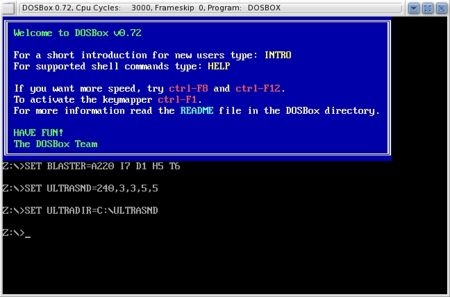
Weblinks
Englisches DOSBox Forum
--CheekyBoinc 19:50, 18. Sep. 2007 (CEST)